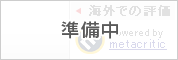紹介記事
「黒い砂漠」の美麗なグラフィックスを楽しむために設定を見直そう
 |
高品質モード「リマスター」と「ウルトラ」
2018年の夏,黒い砂漠はグラフィックスとオーディオの「リマスタリング」を行った。Silicon StudioのYEBISを採用し,金属や水面のきらめきなどを表現できる「リマスター」,さらに上位のグラフィックスを実現する「ウルトラ」という設定が追加されたのだ。
 |
 |
 |
黒い砂漠はこれら「リマスター」「ウルトラ」を“高品質モード”と位置づけて標準のモードとはせず,快適にプレイするためには「VERY HIGH」までの設定を利用することを推奨している。実際のところ,VERY HIGH以下の設定であれば,かなり幅広いPCでの動作が可能だろう。
とはいえ,最近の黒い砂漠はリマスター以上での表示を前提として開発しているようにも感じられる。戦闘コンテンツでもリマスターでのみ得られる視覚エフェクトが攻略の参考になることもあったし,衣装の染色機能などを楽しむにもリマスターが理想だろう。
リマスタリングが行われた当初は,リマスター以上の設定でプレイできるのがハイエンド機のみといった状況だったが,現在は最新世代のグラフィックスカードであれば,GTX 1660 SUPERなどエントリークラスのものでも,ソロプレイを1920x1080かつ60fpsで楽しめる。一方で,集団コンテンツをリマスターで遊ぶなら,GeForce RTX20/30シリーズなど,ハイエンドのものを検討したい。
リマスターとウルトラの画質の違い
 リマスター |
 ウルトラ |
パッと見だとリマスターとウルトラの違いは分からないかもしれないが,よく見れば差は明確に存在する。
 リマスター |
 ウルトラ |
上の画像で分かりやすいところでは,遠景の影の出かたや,描画距離に応じたディテール(LOD)に違いがあり,ウルトラのほうがフィルターノイズが少なく,精細に描画される傾向がある。なので,風景を見せるスクリーンショットを撮る場合は,ウルトラに切り替えたほうが美しく見えるだろう。一方,キャラクターに関してはあまり変わらない印象だ。
なお,フレームレートはPC環境によるが,リマスターからウルトラにすると半分以下になるとみていい。ウルトラは「撮影用モード」と位置づけられており,実用的なプレイモードではないが,逆にリマスターの半分のフレームレートでも十分に耐えられるスペックのPCであれば,ウルトラでも遊ぶことは可能だ。
リマスター/ウルトラの負荷を下げる「AMD FSR機能」
そんな,重いリマスター/ウルトラの状況を改善すべく,2021年に実装されたシステムが,「AMD FidelityFX Super Resolution」(以下FSR)である。
FSRは低解像度データを補完して高解像度にする超解像度技術だ。AMDが開発した技術であるが,AMD Radeonシリーズのグラフィックスカードだけでなく,NVIDIA GeForceでも利用可能なのが嬉しい。これはリマスターモードおよびウルトラモードで利用可能となっていて,GPUの負荷を下げて滑らかさ(フレームレート)を上げることができる。
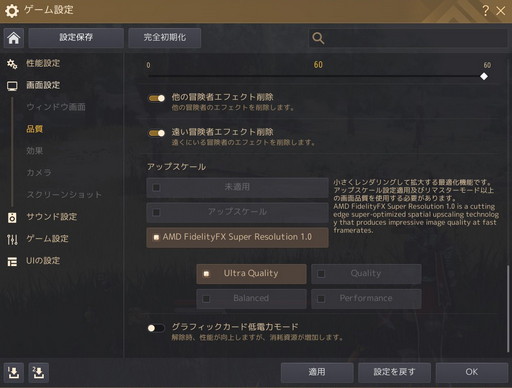 |
どの解像度でも利用できるので,普段リマスターの動作が厳しいと感じるPCではオンにしてみる価値があるだろう。
 リマスター |
 FSR Ultra Quality |
リマスターとFSR Ultra Qualityの差は一見したくらいでは違いがわからない。既存のアップスケーリングよりも,はるかに優れた機能だ。
Ultra Quality設定はもっとも画面の劣化が少なく,シンプルにフレームレートが上がったように感じられるだろう。RTX 3070 Tiを搭載した筆者のPCの場合,4K(3840x2160)解像度のリマスターモードで平均66fpsだったものが,FSR Ultra Qualityに設定すると88fpsに上がった。FHD(1920x1080)の場合,165fpsから201fpsへ上昇しており,画質重視のUltra Qualityでも十分に効果があることが分かる。
なお,FSRを使って効果が得られる場合は,GPU使用率がボトルネックになっていることが考えられる。
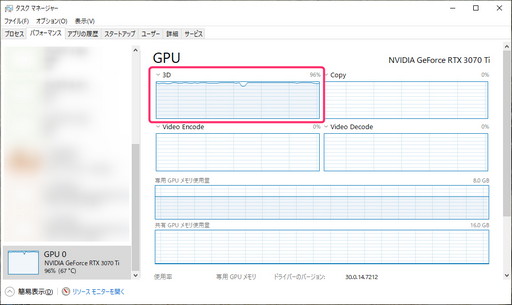 |
そのため,人が多い町中やボス討伐時など,CPU処理が先に限界に至っている状態だと,FSRをオンにしても高いフレームレートが得られないこともある。
GeForce Experienceの「Freestyleゲームフィルタ」にも対応
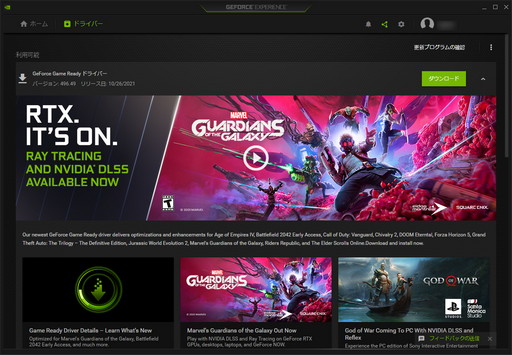 |
GeForceを利用しているプレイヤーなら,NVIDIAが提供するGeForce Experienceというユーティリティソフトを利用すると,ゲームプレイ中にAlt+F3キー(デフォルト設定の場合)で,Freestyleゲームフィルタという画面フィルタ機能を適用できる。具体的には「ゲーム内のオーバーレイ」機能をオンにする必要がある。
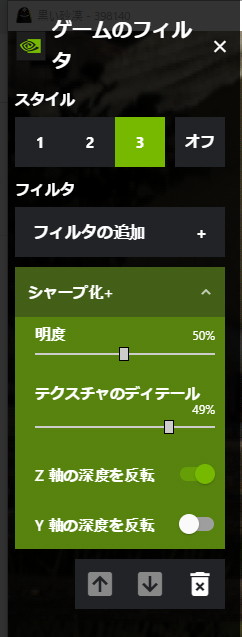 |
まず,画面フィルタで使ってほしいのが「シャープ化+」というフィルタである。
 通常画面 |
 「シャープ化+」適用画面 |
シャープ化+フィルタのスライダーを上げると,ゲーム画面のテクスチャがくっきりとして,肌の質感が高まる。ただ,上げすぎるとノイズも出やすくなるので,好みで調整してみよう。「露出 / コントラスト」フィルタでは,画面の明るさやコントラストをゲーム設定より細かく調整できる。
なお,公式に行われるスクリーンショットイベントなどでは基本的に画像加工が禁止になっているが,黒い砂漠のPrintScreenによるスクリーンショットではFreestyleゲームフィルタの効果は乗らないので,安心してほしい。
逆に,Freestyleゲームフィルタの効果を適用したスクリーンショットを撮りたい場合は,GeForce Experienceで設定したキー(デフォルトはAlt+F1)で撮影する。GeForce Experienceのゲーム内のオーバーレイの設定画面から,ショートカットキーや保存先が変更可能だ。
目的に応じたカメラ設定
黒い砂漠は三人称視点のアクションゲームとしては珍しく,カメラ位置をかなり自由に設定できる。キーボードの矢印キーを押すと,カメラの位置を上下左右に動かすことができ,マウススクロールでズームイン,ズームアウトが可能だ。
ゲームの見た目を大きく変える設定に「視野角」の設定がある。どのくらい周りが見えるかの調整だ。
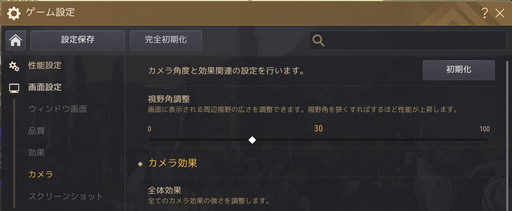 設定 > 画面設定 > カメラの項目に,「視野角調整」がある |
 視野角100 |
集団戦や効率の良い狩りを狙う場合,ここは最大値の100にすることが多いだろう。視認性は上がる半面,対象は小さくなって画面の端が歪んでしまう。
 |
逆に,黒い砂漠の世界に入り込みたいプレイヤーは,狭めに設定することをオススメしたい。視野が狭くなるので狩りの効率は落ちるが,敵のグラフィックスが細かく見えて,迫力が出るだろう。
 |
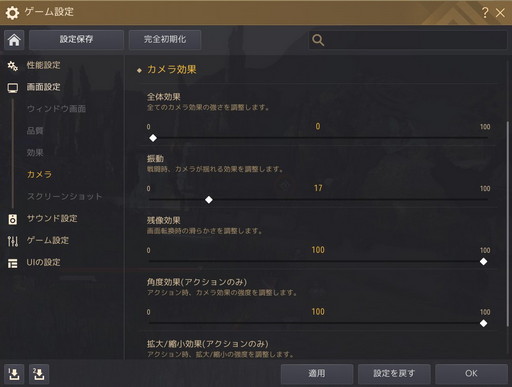 |
さらに,その下の「カメラ効果」を適切に設定することで,酔いにくさと迫力のバランスを取ることができる。3Dアクションゲームが酔いやすい人は,マスタースイッチである「全体効果」を0にしてしまおう。これだけで,カメラのブレ効果などをすべて切ることができる。ゲームに慣れてきて刺激が欲しくなったら,全体効果を上げつつ,振動や残像,角度効果,拡大/縮小効果などのバランスを取っていこう。
スクリーンショット機能
PrintScreenキーで撮影できるスクリーンショットについても触れておきたい。
まず,Ctrl+Uを押すと,画面上のUIを一括で非表示にできる。この状態で,CtrlやShiftとキーボードの矢印キーを組み合わせると,ズームや角度,被写界深度の調整などが可能だ。そして,そのままキャラクター操作や戦闘ができてしまうのも,黒い砂漠の懐の広いところだ。スクリーンショットはもちろん,動画コンテンツを作成するときにも利用したい機能である。
黒い砂漠は,プレイしている解像度に加えて,4K/8Kなどの高解像度でレンダリングしてスクリーンショットを書き出す機能を持っている。これは,なかなかほかのゲームでは見られない機能だ。
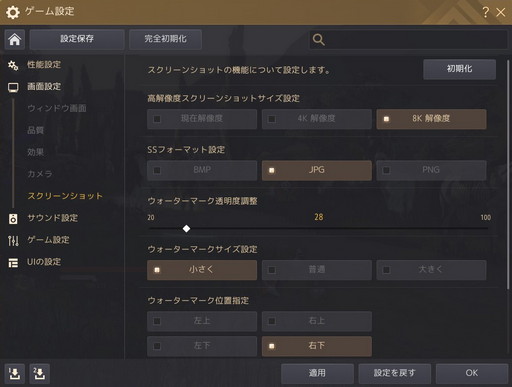 |
撮影時にはグラフィックスカードのVRAM(ビデオメモリ)を消費するので,グラフィックスカードによっては動作が一時止まったりすることもあるかもしれない。少しすると落ち着くので待ってみよう。何度試しても落ちてしまう場合は残念ながらスペック不足である可能性が高い。とくに8K解像度は負荷が高いので,8GB以上のVRAMを搭載したグラフィックスカードでの利用がおススメだ。それだけに,ウルトラモードと8K解像度で撮影したスクリーンショットはまるで実写と見紛うような精細さを見せるほどである。
もちろん,HDでプレイしている人なら,4Kでも十分に美しさを「感じられるだろう。そして,この解像度でプレイできたら……と思ったら,ハイエンドPCの利用を検討してみてほしい。
 |
ほかのプレイヤーキャラ表示を調整して軽くする
黒い砂漠を上回るリッチなグラフィックスを持つゲームは,今となっては珍しくないが,多人数が一同に集まることのできるMMORPGでこのグラフィックスを実現しているゲームはそう多くないだろう。
ボス戦闘などではプレイヤーキャラクターと敵のスキルエフェクトが画面中でキラキラと煌めき,まるで花火大会の様相を呈すような設定も可能だが,その分CPUやGPUへの負荷はかなり高くなる。
そこで,ほかのプレイヤーキャラのエフェクトや,キャラ自体を非表示にして軽量化する方法は知っておくといいだろう。
●ほかの冒険者エフェクト削除
基本的には,ほかの“冒険者エフェクト”を表示しないようにしておくと,ボス戦などで視認性が上がる。
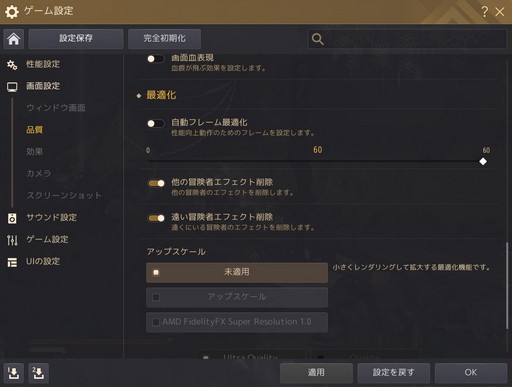 |
●ほかのプレイヤーキャラを非表示にする
同じくワールドボスなどの大人数戦闘時は,ほかのプレイヤーキャラ自体を表示させないことでフレームレートを稼ぐこともできる。周りの人が消えてしまうのは寂しいが,ワールドボスの討伐などは与えたダメージによって報酬が変化する場合があるため,なるべくスムーズに動作させる環境のほうが重要であろう。
 |
また,この機能はShift+F5を押すとオン/オフがすぐに切り替わるので,状況に応じて使い分けることが容易だ。
●お気に入りの画面設定を保存して切り替える
このようにして自分好みの環境設定を作っていると,複数の環境を手軽に切り替えられるようにしたいところだろう。黒い砂漠では,2パターンの環境設定を個人設定として保存できる。
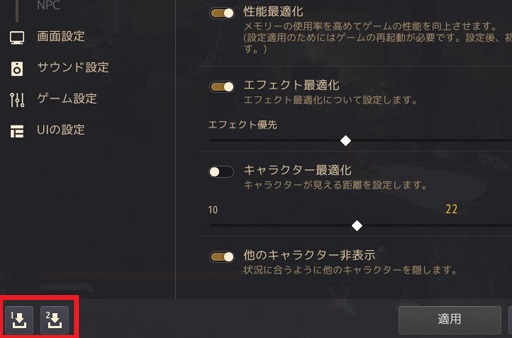 |
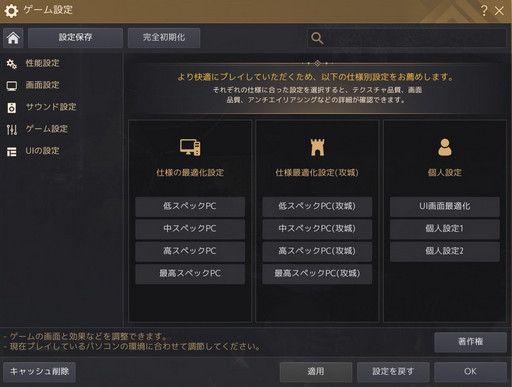 |
設定画面には低スペックPCから最高スペックPC,対人戦で役立つ「攻城」の設定などもあるが,これらにはリマスターモードやウルトラモードは含まれていない。そのため,リマスターモードやウルトラモードの設定を「個人設定1」「個人設定2」に保存しておくと,幅広い設定を手軽に切り替えることができるので,ぜひ活用してほしい。
「黒い砂漠」公式サイト
- 関連タイトル:
 黒い砂漠
黒い砂漠
- この記事のURL:
(C)PearlAbyss Corp. All Rights Reserved.